Der . rar Das Dateiformat wurde entwickelt, um mehrere Dateien in einer einzigen extrahierbaren Datei zu speichern. Der RAR ist gleichbedeutend mit dem Roshal-Archiv und ist nach seinem Entwickler benannt, Eugene Roshal . Der RAR Das Dateiformat komprimiert auch die Dateien, was es zu einer hervorragenden Wahl macht, die Dateien online per E-Mail zu teilen. Die Dateien mit der Erweiterung .rar können nicht wie normale Dateien geöffnet (extrahiert) werden und erfordern ein spezielles Tool.
In diesem Leitfaden werden die Methoden erläutert, um „ Extrahieren Sie RAR-Dateien kostenlos ” auf Windows- und Mac-Geräten:
- Wie kann ich RAR-Dateien unter Microsoft Windows kostenlos extrahieren?
- Wie entpacke ich RAR-Dateien kostenlos auf dem Mac?
Wie kann ich RAR-Dateien unter Microsoft Windows kostenlos extrahieren?
Um die RAR-Dateien kostenlos in Windows zu extrahieren, verwenden Sie eines der folgenden Tools:
- WinRAR
- 7-Reißverschluss
- Nativer Windows-RAR-Extraktor
Methode 1: RAR-Dateien unter Microsoft Windows kostenlos mit WinRAR extrahieren
WinRAR ist dafür die beste Wahl Extrahieren Sie RAR-Dateien kostenlos unter Windows da es am schnellsten ist und jedes andere Dateikomprimierungsformat unterstützt. Es handelt sich um Freemium-Software und Sie können sie so lange verwenden, wie Sie möchten. Obwohl es die Benutzer dazu auffordert, es zu kaufen, unterstützen Sie die Entwickler und kaufen Sie es, wenn Sie können. Um es zu verwenden und Dateien unter Windows zu extrahieren, befolgen Sie diese Schritte:
Schritt 1: Installieren Sie WinRAR
Der WinRAR kann und sollte von der heruntergeladen werden offizielle Website . Es verfügt über einen einfachen Installationsprozess, bei dem Sie die Einstellungen vornehmen müssen Zielordner und klicken Sie auf die Schaltfläche „Installieren“:
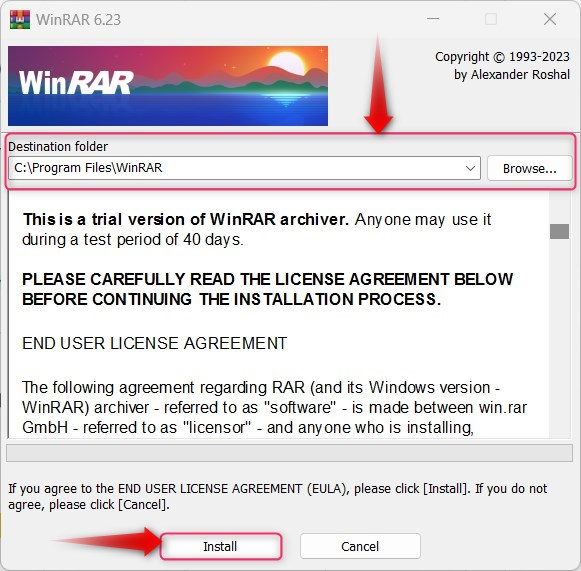
Schritt 2: RAR-Dateien extrahieren
Navigieren Sie nach Abschluss des Installationsvorgangs der WinRAR-Software zum Speicherort der .rar-Datei, klicken Sie mit der rechten Maustaste darauf, bewegen Sie den Mauszeiger über WinRAR und wählen Sie eine der folgenden Optionen aus:
- Der Offen mit WinRAR Mit dieser Option werden die ausgewählten Dateien in WinRAR geöffnet, von wo aus Sie sie einzeln oder alle zusammen extrahieren können.
- Der Dateien extrahieren öffnet den Dateiextraktionsassistenten, in dem Sie zum Zielordner navigieren können (in den die Dateien extrahiert werden sollen).
- Der Extrakt Zu ' Irgendein Ordner Die Option „erstellt einen neuen Ordner (der Name ist derselbe wie die .rar-Datei) im aktuellen Ordner und alle Dateien werden in diesem Ordner extrahiert.
- Der Hier entpacken Die Option wird verwendet, um den gesamten Inhalt der ausgewählten Datei im aktuellen Ordner zu extrahieren, genauso wie er in der .rar-Datei gespeichert wurde (es wird kein neuer Ordner erstellt):
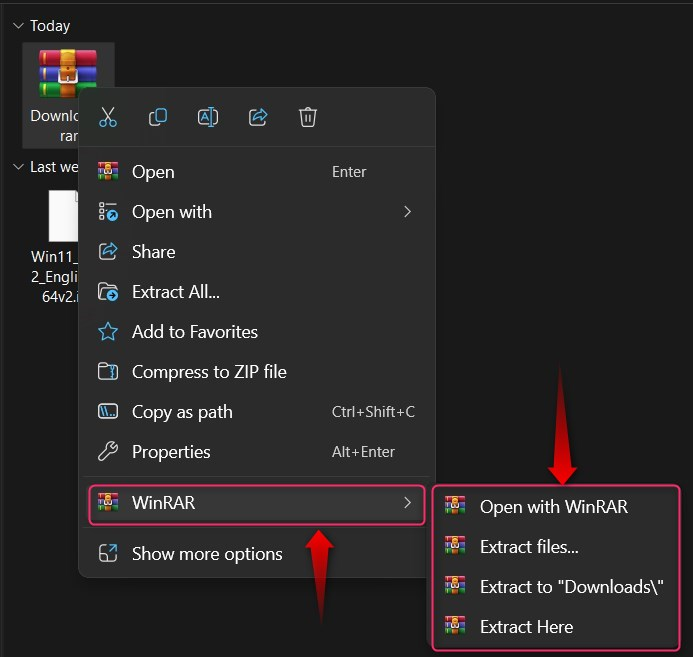
Methode 2: RAR-Dateien unter Microsoft Windows kostenlos mit 7-Zip extrahieren
Der 7-Reißverschluss ist die beste, kostenlose und Open-Source-Version. rar Dateiextraktor für Microsoft Windows. Um es zu verwenden und zu extrahieren RAR Führen Sie unter Windows die folgenden Schritte aus:
Schritt 1: 7-Zip herunterladen/installieren
Es kann unter heruntergeladen werden offizielle Quelle Wählen Sie nach dem Starten des Installationsprogramms den Speicherort aus, an dem Sie es installieren möchten, und klicken Sie auf die Schaltfläche „Installieren“:
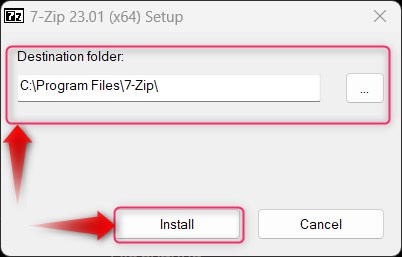
Schritt 2: RAR-Dateien extrahieren
Nach dem Installationsvorgang des 7-Reißverschluss Wenn die Software fertig ist, navigieren Sie zum Speicherort der .rar-Datei, klicken Sie mit der rechten Maustaste darauf und bewegen Sie den Mauszeiger darauf 7-Reißverschluss und wählen Sie entweder „Extrahieren Sie die Datei“ mithilfe der bereitgestellten Optionen aus:
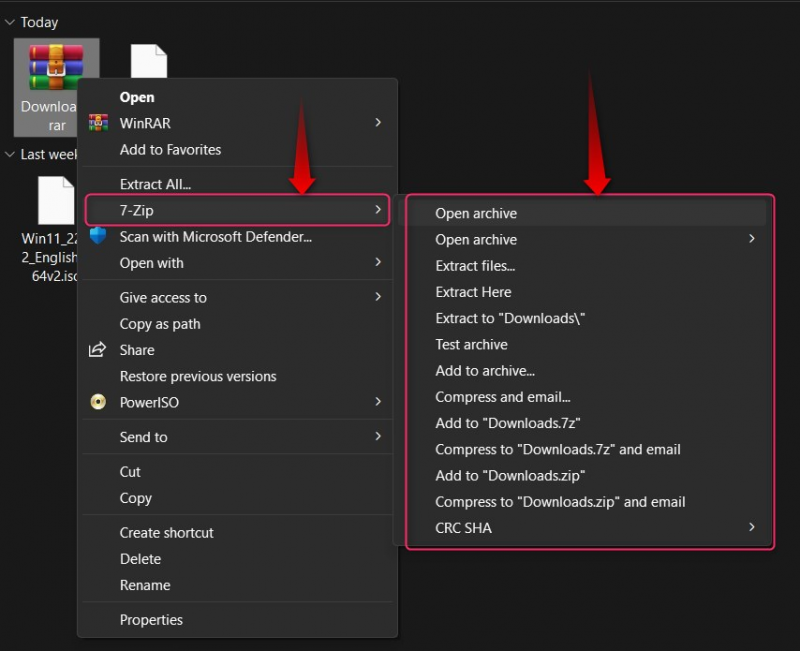
Notiz : Wenn Sie 7-Zip im Rechtsklick-Menü nicht sehen können, wählen Sie „Weitere Optionen anzeigen“ und dann wird es angezeigt. Befolgen Sie außerdem diese Anleitung Aktivieren/deaktivieren Sie die Optionen „Mehr anzeigen“. .
Methode 3: Extrahieren Sie RAR-Dateien unter Microsoft Windows kostenlos mit dem nativen Windows-RAR-Extraktor
Der Nativer Windows-RAR-Extraktor ist angekommen DEV Insider-Builds und es wird mit dem an andere weitergegeben Windows 11-Update 23H1 bald. Der Nativer Windows-RAR-Extraktor ist integriert in Windows Explorer und ist leicht zugänglich Windows 11 Insider Build 22631.2199. Wenn Sie sich im angemeldet haben DEV-Kanal , Es muss bereits in Ihrem System vorhanden sein. Zu .rar extrahieren Dateien kostenlos unter Windows über das Nativer RAR-Extraktor, Klicken Sie mit der rechten Maustaste auf . rar Datei und wählen Sie „Alle extrahieren“, um die Dateien aus der ausgewählten Datei zu extrahieren. rar Datei im aktuellen Ordner. Darüber hinaus können Sie die .rar-Datei direkt öffnen Datei ohne es zu extrahieren, indem Sie den Mauszeiger über „Öffnen mit“ bewegen und „Windows Explorer“ auswählen:
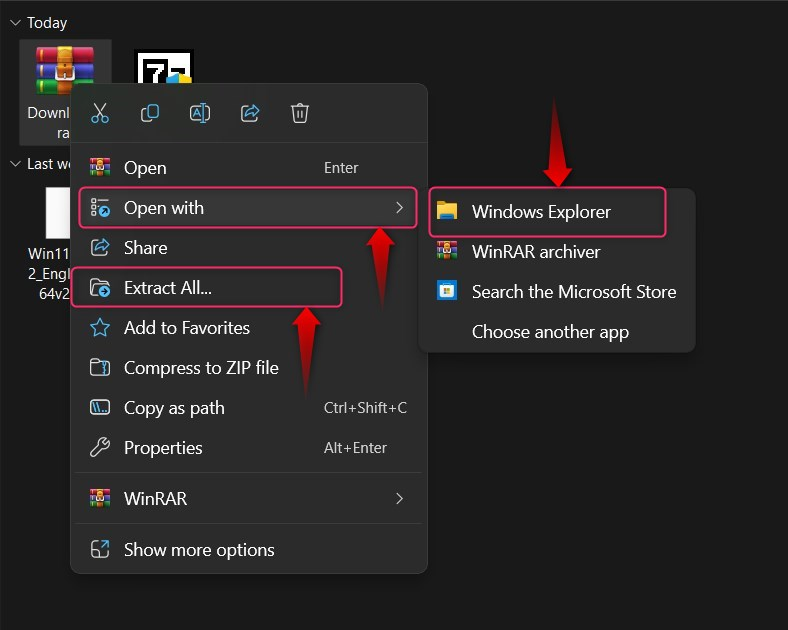
Wie entpacke ich RAR-Dateien kostenlos auf dem Mac?
Zu Extrahieren Sie RAR-Dateien kostenlos Führen Sie auf dem Mac die folgenden Schritte aus:
Schritt 1: Laden Sie den Unarchiver herunter/installieren Sie ihn
Der Unarchiver ist die beste im Apple Store verfügbare Anwendungssoftware zum kostenlosen Extrahieren der .rar-Dateien:
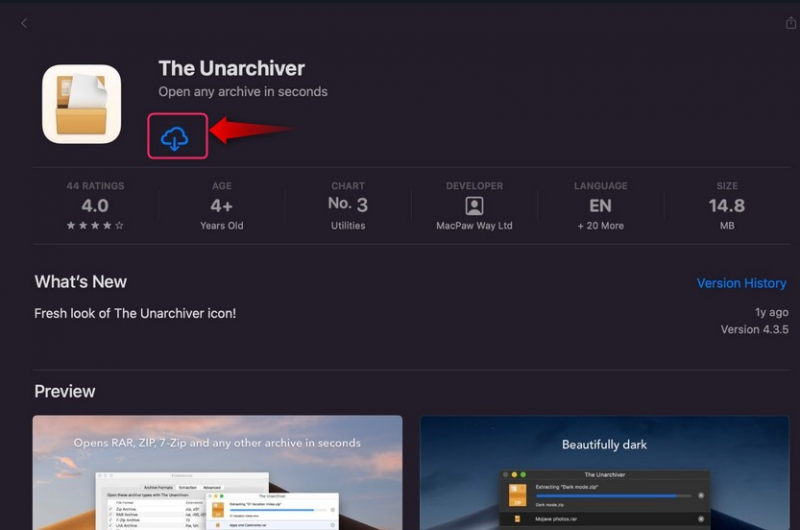
Es kann unter heruntergeladen werden Appstore über den hervorgehobenen Download-Button:
Unarchiver wird automatisch auf Ihrem macOS installiert.
Schritt 2: RAR-Datei extrahieren
Nach dem Unarchiver installiert ist, navigieren Sie zu dem Speicherort, an dem die .rar-Datei abgelegt ist, klicken Sie mit der rechten Maustaste darauf, bewegen Sie den Mauszeiger auf „Öffnen mit“ und wählen Sie „ Der Unarchiver (Standard):
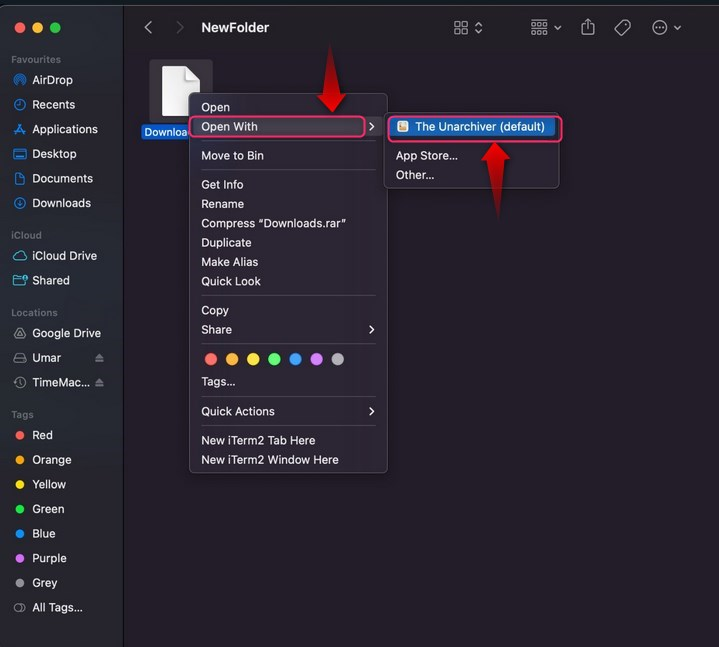
Es werden nun die folgenden Dateien extrahiert:
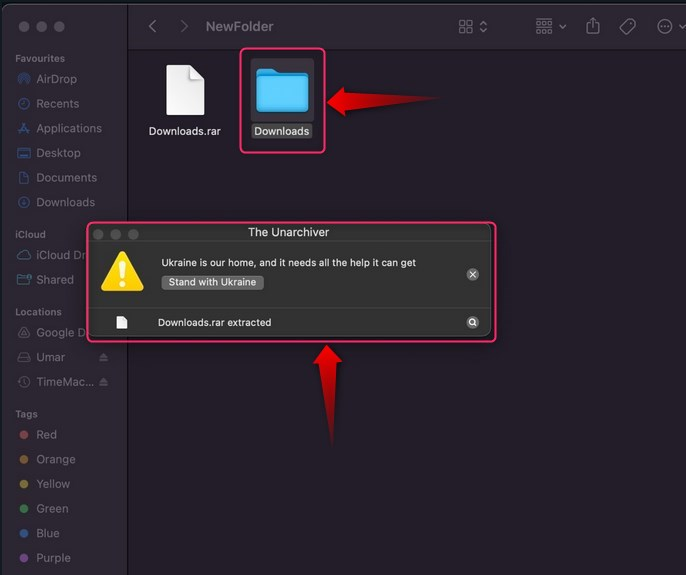
Abschluss
Zu Extrahieren Sie RAR-Dateien kostenlos unter Windows, verwenden Sie WinRAR, 7-Zip , oder der Nativer Windows-RAR-Extraktor. Für macOS-Benutzer: Unarchiver ist die beste Softwareanwendung zum Extrahieren der .rar-Dateien.
Der Nativer Windows-Extraktor ist möglicherweise derzeit nicht auf Ihrem System verfügbar. Es wird jedoch bald allen Insidern zugänglich gemacht.